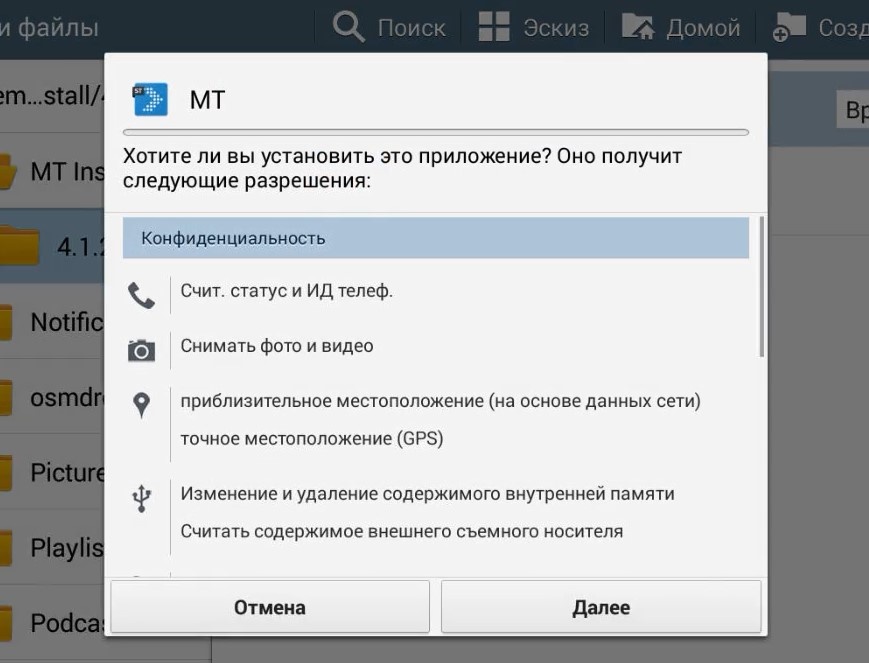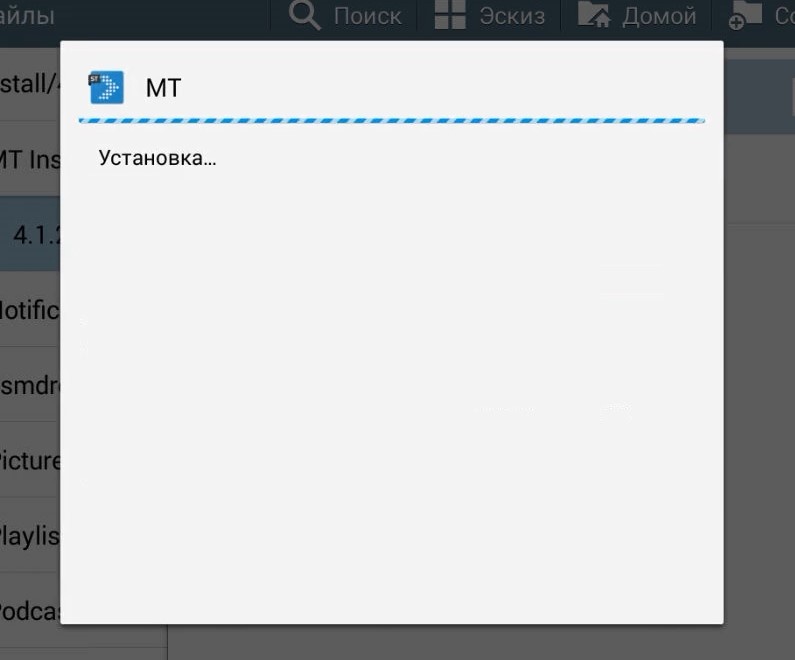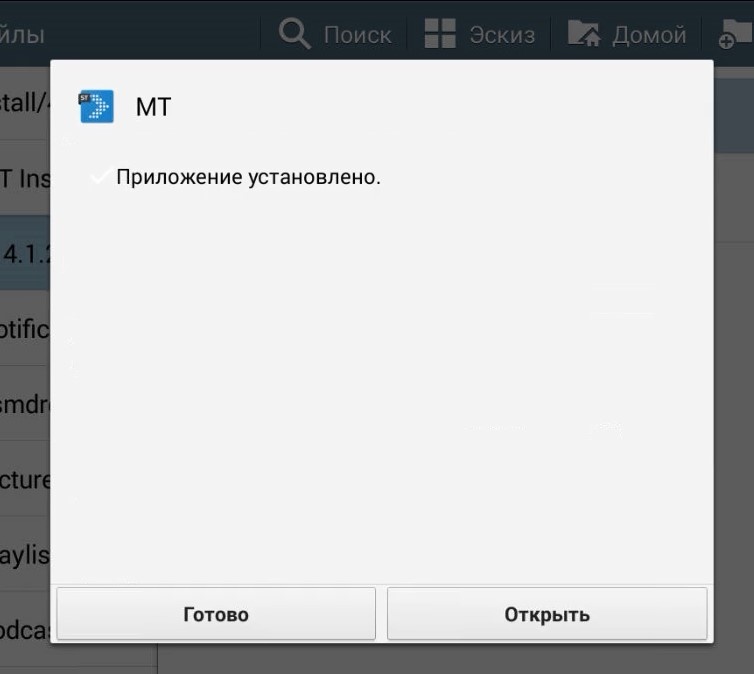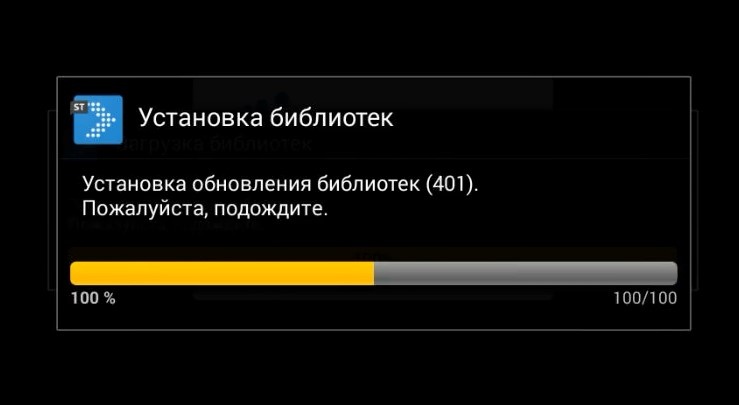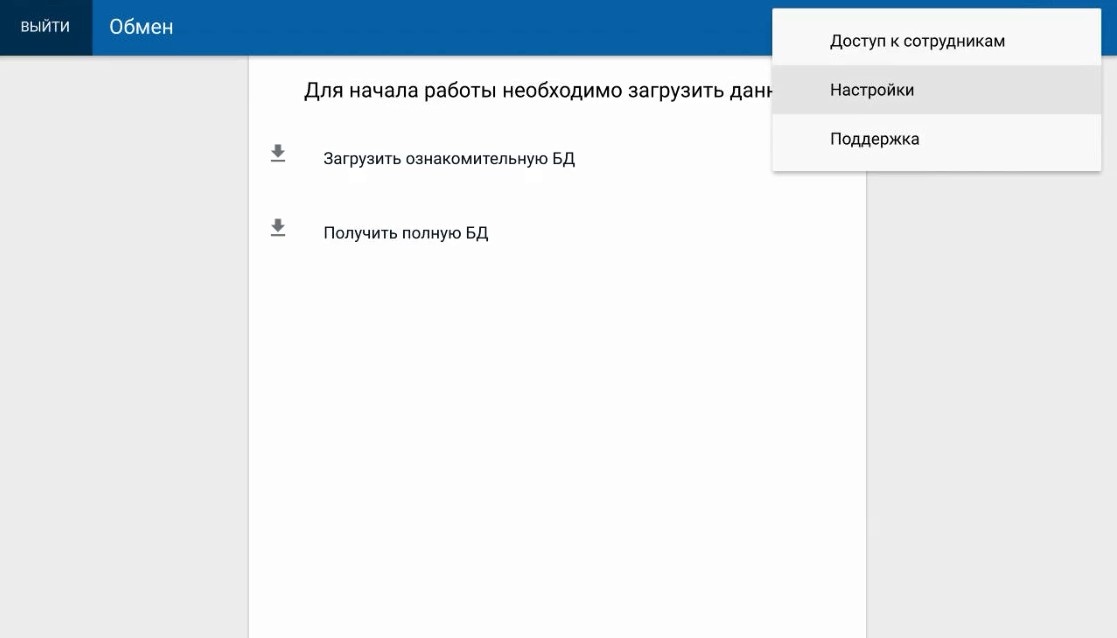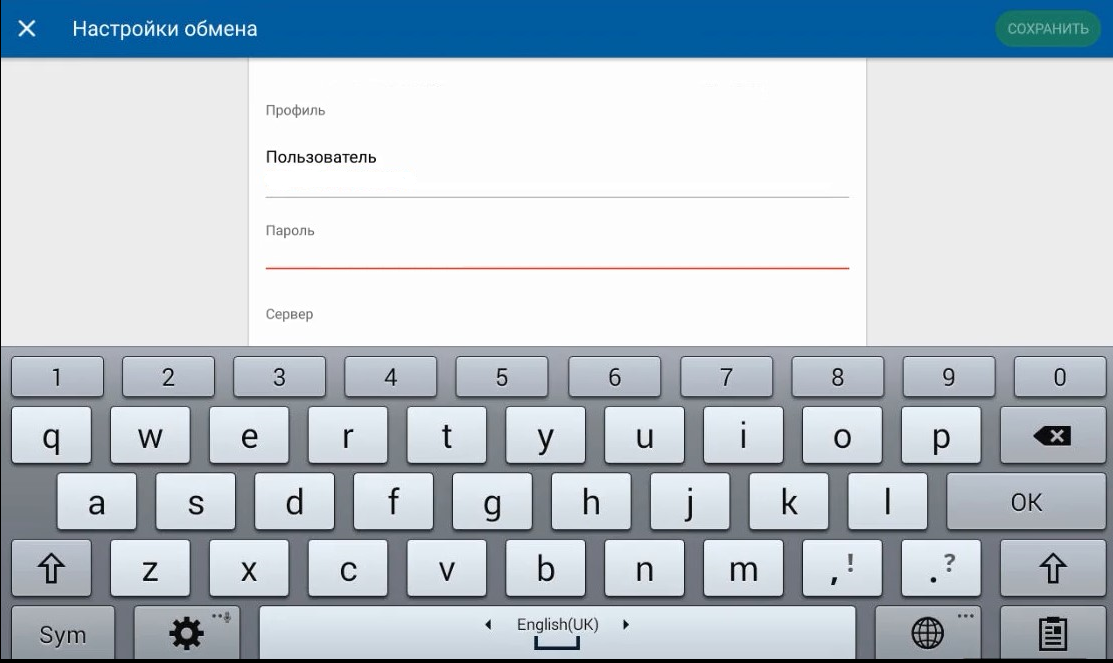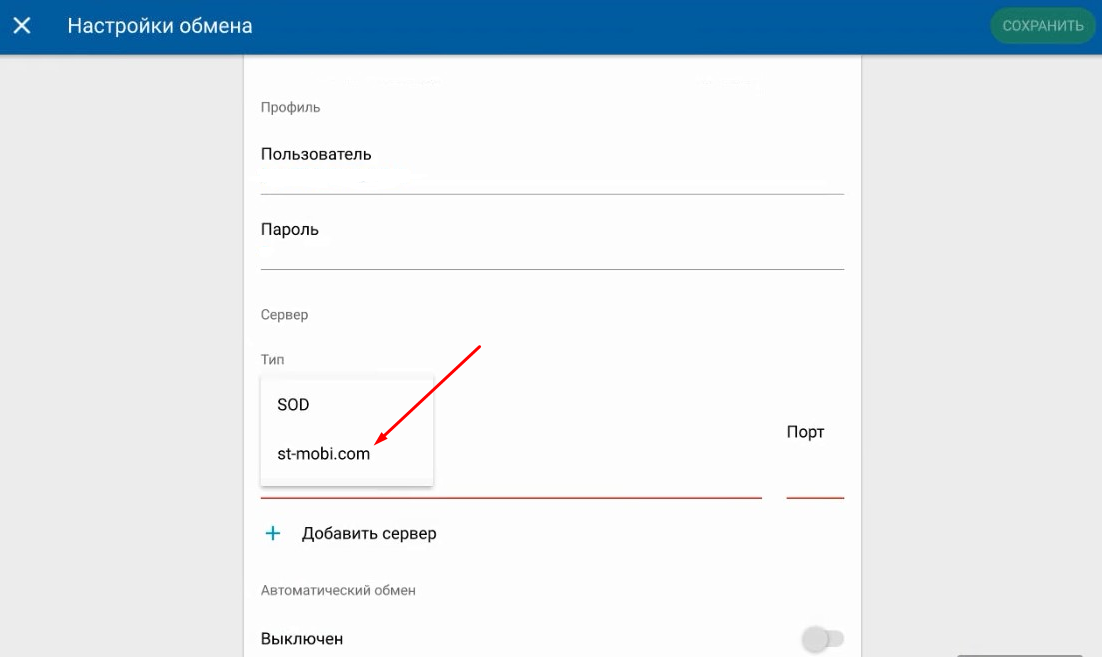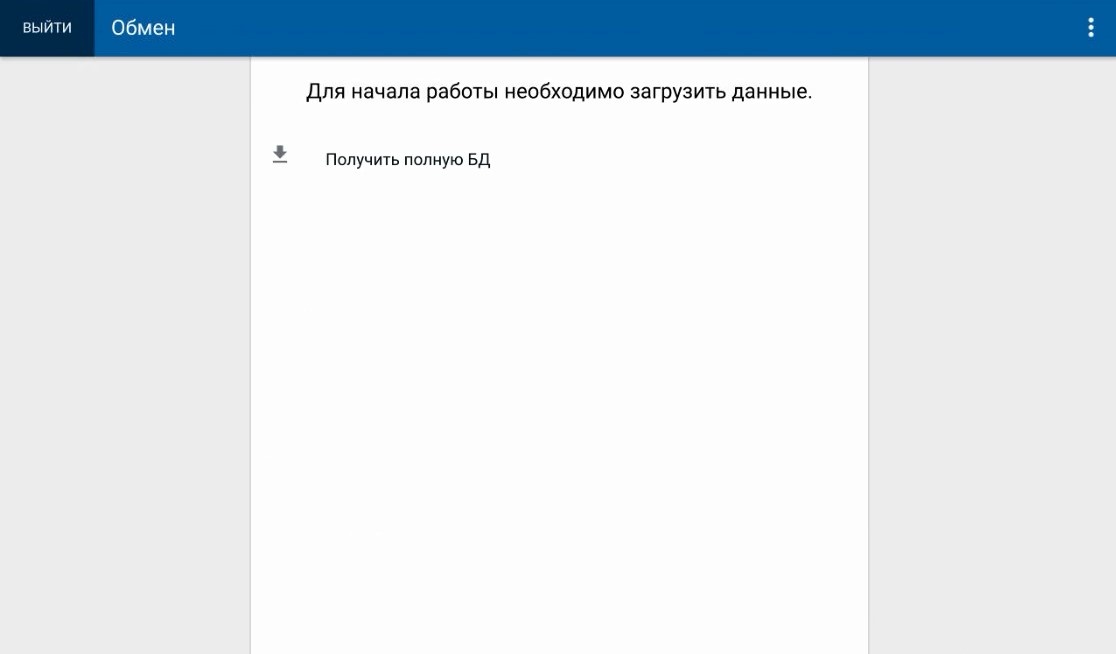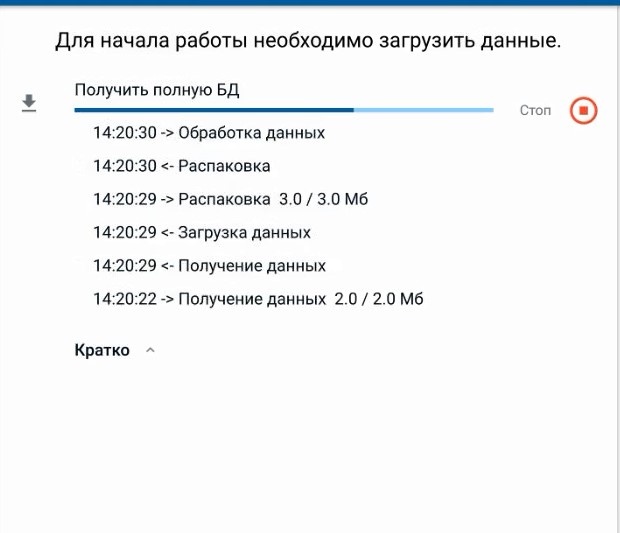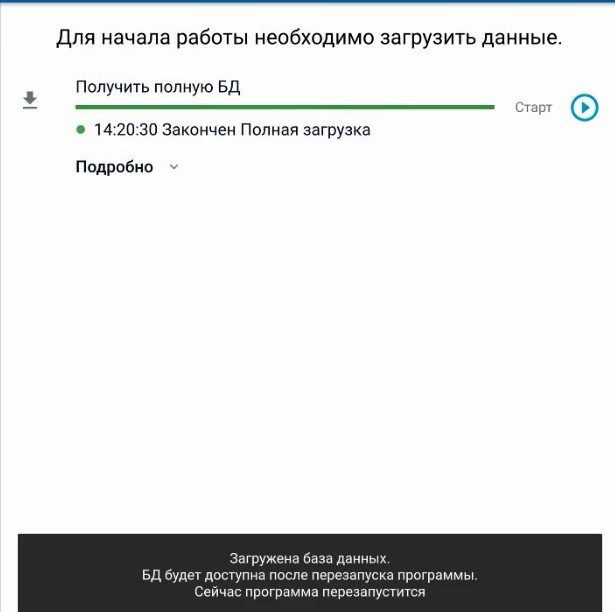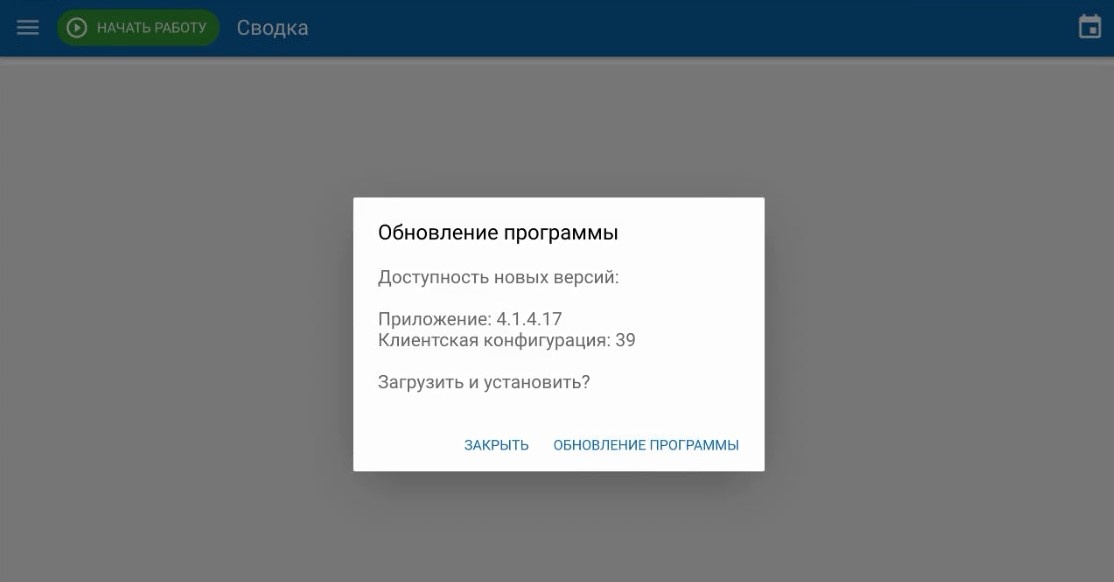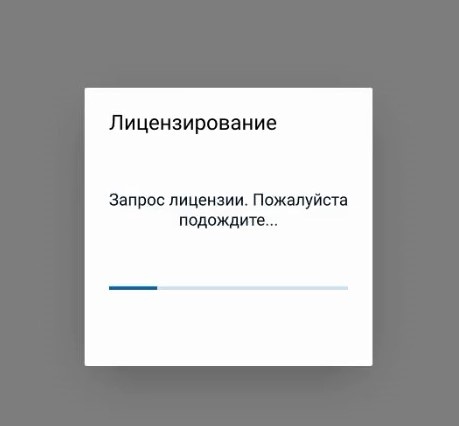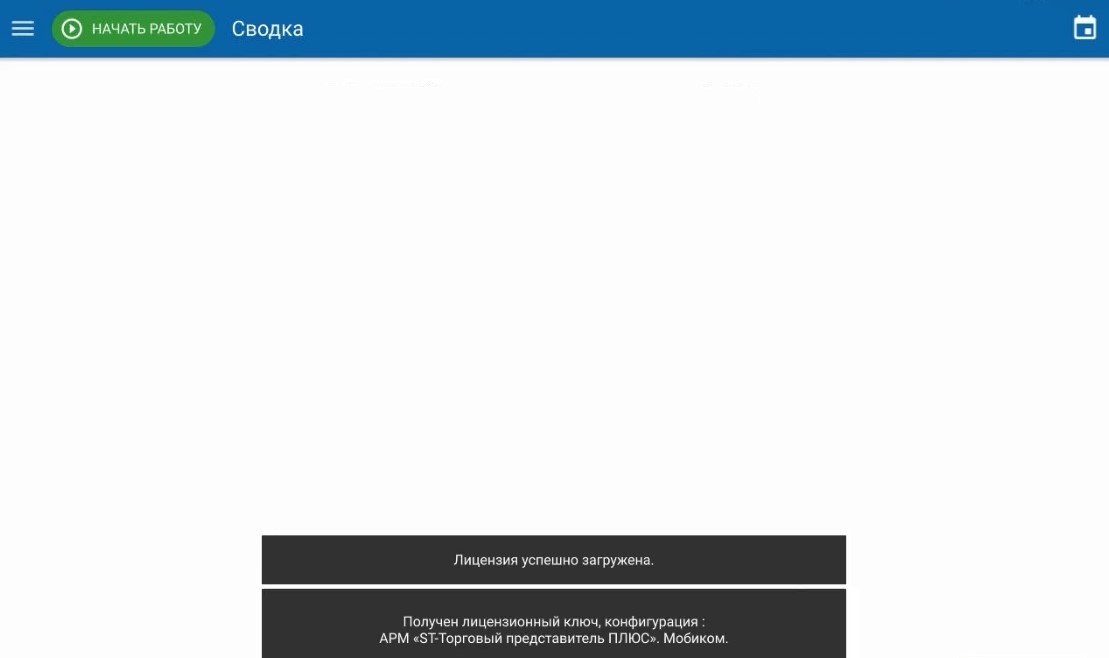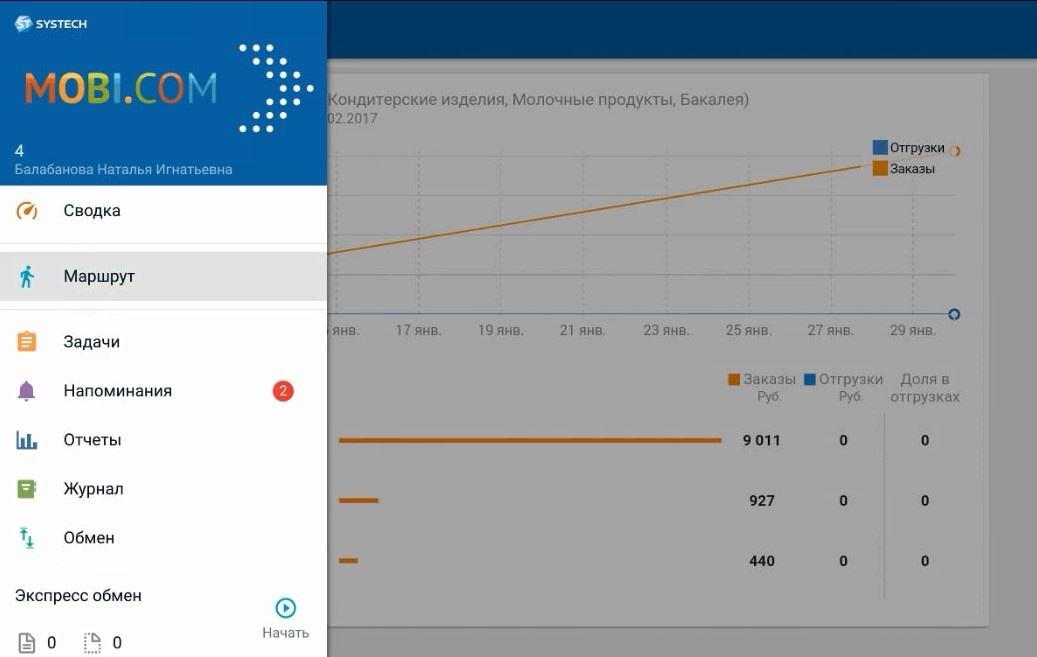Скачивание и установка
После того, как вы скачали с нашего сайта установщик для устройства под управлением Android или загрузили приложение из Appstore для iOS запустите процесс установки и подтвердите намерение установить программу.
Запуск и обновление библиотек
Сразу после запуска произойдет проверка на наличие обновлений библиотек.
Это очень важный шаг, без него приложение не будет работать.
| Внимание! Периодически, в ходе своей работы, приложение будет пытаться найти и обновить библиотеки - это очень важный процесс, не прерывайте его, если появляется вопрос о подтверждении обновления - соглашайтесь. |
Настройка учётной записи
После того, как все библиотеки будут скачены и установлены приложение запуститься и предложит работу в ознакомительном режиме или получить полноценную базу данных.
Нажмите получить полную БД или выберите пункт меню Настройки, для перехода к окну ввода параметров учётной записи.
Введите в поле Пользователь и Пароль значения учётной записи, созданной в ST-Mobi.com.
Внимание! |
| Внимание! Обязательно отключить настройки автозамены, автодополнения, автоматических словарей и Т9 на телефоне, в настройках Android. Это может помешать корректно написать логин или пароль, при это понять, что в процесс ввода вмешалась автоматическая корректировка текста Android бывает очень сложно. |
Измените тип подключения к серверу в значение st-mobi.com
| Внимание! Если не изменить тип подключения к серверу на значение st-mobi.com будет невозможно загрузить базу или совершить обмен, программа будет выдавать ошибку |
После заполнения информации и выбора типа сервера st-mobi.com нажмите кнопку в правом верхнем углу экрана Сохранить.
Первая загрузка базы данных
На появившемся экране нажмите Получить полную БД.
Если не допущено ошибок при наборе логина и пароля, правильно выбран тип сервера и корректно создана учетная запись в ST-Mobi.com - произойдет процесс загрузки.
После того как база данных будет получена и обработана система оповестит о необходимости перезапуска приложения и самостоятельно выполнит перезапуск.
Проверка доступных обновлений программы
Запустившись после получения первой полной базы данных программа произведет поиск доступных обновлений и при наличии таковых предложит произвести обновление.
Внимание! |
Получение лицензии
После получения и установки актуальных обновлений приложение обратиться к сервису лицензирования для проверки состояния лицевого счета вашей организации в ST-Mobi.com или проверки актуальности бесплатной 14 дневной лицензии на моменте внедрения.
В случае, если проблем с лицензией нет, на балансе хватает денежных средств или бесплатный период еще не закончен, система уведомит об успешном присвоении лицензии.
Готовность к использованию
Система полностью готова к использованию, её можно передать конечным пользователям и начинать работу.